Cihazınızla uyumlu DirectX'i indirdiğinizden emin olun
- Sürücüleri manuel olarak kuruyorsanız, sürücü dosyalarını Resmi üreticinin web sitesinden indirin.
- BSOD yaşamasını önlemek için PC'nizi karmaşık görevlerle aşırı yüklemekten kaçının.
- Yalnızca tüm sorun giderme çabalarının sonuçsuz kaldığı kanıtlandıktan sonra Windows'u yeniden yüklemeyi düşünmelisiniz.
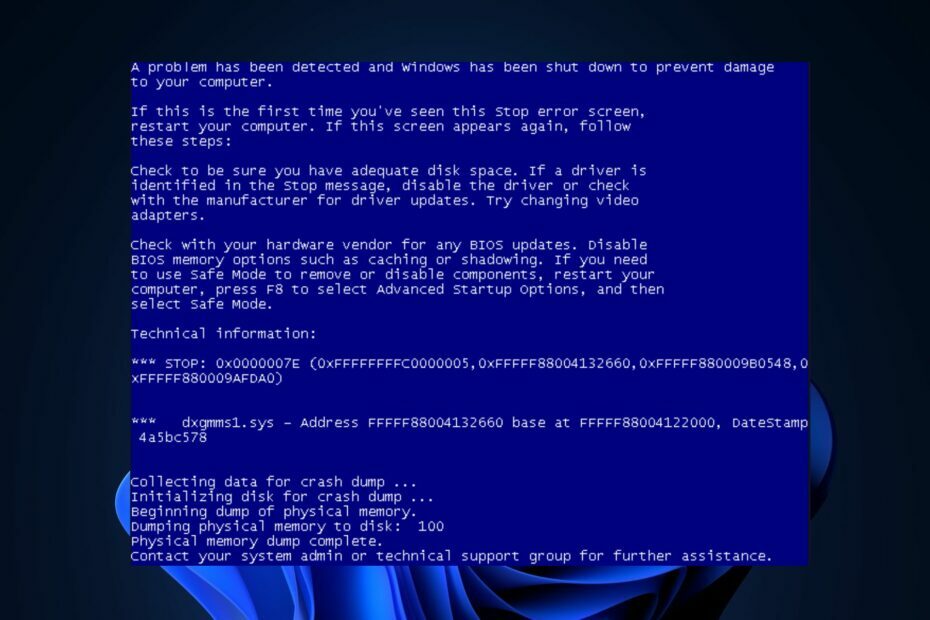
XİNDİRME DOSYASINI TIKLAYARAK KURULUM
Bu yazılım yaygın bilgisayar hatalarını onaracak, sizi dosya kaybından, kötü amaçlı yazılımdan, donanım arızasından koruyacak ve bilgisayarınızı maksimum performans için optimize edecektir. PC sorunlarını düzeltin ve virüsleri şimdi 3 kolay adımda kaldırın:
- Restoro PC Onarım Aracını İndirin Patentli Teknolojilerle gelen (patent mevcut Burada).
- Tıklamak Taramayı Başlat PC sorunlarına neden olabilecek Windows sorunlarını bulmak için.
- Tıklamak Hepsini tamir et bilgisayarınızın güvenliğini ve performansını etkileyen sorunları gidermek için.
- Restoro tarafından indirildi 0 bu ay okuyucular
Dxgmms1.sys bir Microsoft DirectX Graphics MMS sistem sürücü dosyasıdır, ancak bazen bu zararsız dosya bir BSoD hatasını tetikleyebilir. Bu yazıda, işlevlerini açıklayacağız ve devre dışı bırakmanıza veya düzeltmenize yardımcı olacak gerekli adımları sağlayacağız.
- dxgmms1.sys nedir ve neden BSoD'ye neden olur?
- dxgmms1.sys dosyasını nasıl düzeltebilirim?
- 1. Grafik sürücüsünü güncelleyin
- 2. BIOS'unuzu güncelleyin
- 3. Entegre grafik kartını devre dışı bırakın
- 4. SFC ve DISM taramaları gerçekleştirin
- 5. Windows'un Temiz Kurulumunu Gerçekleştirin
dxgmms1.sys nedir ve neden BSoD'ye neden olur?
Yukarıda belirttiğimiz gibi, dxgmms1.sys, Windows'un PC'nizin grafiklerini yönetmek için dağıttığı DirectX ile ilgili bir dosyadır. Dosya tamamen güvenlidir ve bilgisayarınız için bir tehdit oluşturmaz.
Ancak, görünüşe göre birdenbire, sistem doğrudan dxmms1.sys'yi işaret eden bir BSoD'ye çarpıyor. İşte bazı olası nedenler:
- Eski veya bozuk grafik sürücüsü – BSoD'ler ve bu belirli dxgmms1.sys dosyası çökmeleri çoğunlukla grafik sürücüsü sorunlarından kaynaklanır. Grafik sürücüsünü güncelleme sorunu çözecektir.
- Grafik kartı çakışması – Ayrı bir grafik kartınız varsa, mevcut Intel tümleşik GPU'su ile çakışabilir ve sistemi çökertebilir. Entegre GPU'nun devre dışı bırakılması sorunu çözecektir.
- Sistem dosyası bozulması – Sistem dosyasının bozulması diğer olası nedenlerden biridir ve bazı özel taramalar sorunu hızlı bir şekilde çözebilir.
Artık dxgmms1.sys ile ilgili sorunlara neyin neden olduğunu bildiğimize göre, onu düzeltmeye veya devre dışı bırakmaya çalışalım.
dxgmms1.sys dosyasını nasıl düzeltebilirim?
Daha gelişmiş çözümlere geçmeden önce, deneyebileceğiniz bazı hızlı düzeltmeler aşağıda verilmiştir:
- PC'nizi yeniden başlatın
- Direct X'i Silin ve Yeniden Yükleyin. İşte ayrıntılı bir rehber DirectX nasıl kurulur
- En son Windows güncellemelerinin tümünü yükleyin
- Windows sorun gidericisini çalıştırın
Bu ön adımlardan hiçbiri size yardımcı olmadıysa, aşağıdaki çözümler yardımcı olacaktır.
1. Grafik sürücüsünü güncelleyin
- sağ tıklayın Başlangıç düğmesine basın ve seçin Aygıt Yöneticisi.
-
Genişletin Ekran adaptörleri seçimi, sürücünüze sağ tıklayın ve seçin Sürücüyü güncelle.
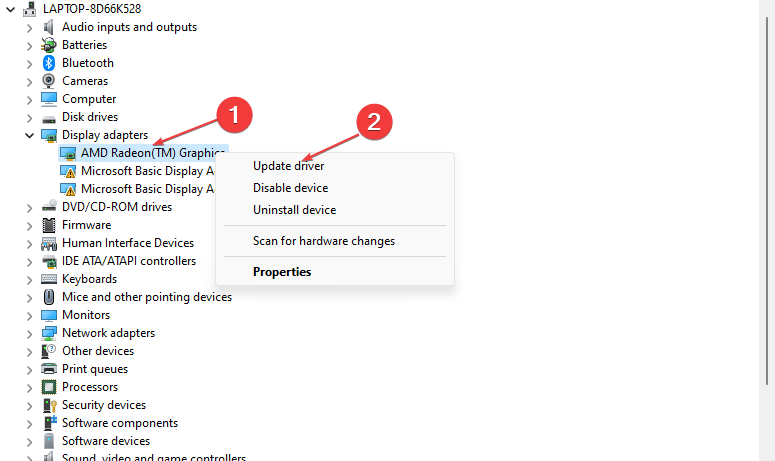
- seçeneğini belirleyin Sürücüleri otomatik olarak arayın.
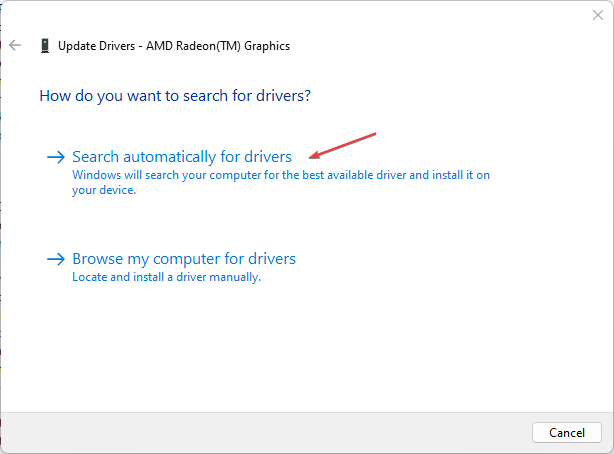
- Windows'un mevcut güncellemeleri bulup yüklemesini ve bilgisayarınızı yeniden başlatmasını bekleyin.
dxgmms1.sys hatası grafiklerle ilgilidir; Hatanın nedeni eski bir grafik işlemci kartı olabilir. Kartın güncellenmesi hatanın düzeltilmesini sağlar.
Uzman ipucu:
SPONSORLU
Özellikle bozuk depolar veya eksik Windows dosyaları söz konusu olduğunda, bazı bilgisayar sorunlarının üstesinden gelmek zordur. Bir hatayı düzeltmekte sorun yaşıyorsanız, sisteminiz kısmen bozuk olabilir.
Makinenizi tarayacak ve hatanın ne olduğunu belirleyecek bir araç olan Restoro'yu kurmanızı öneririz.
buraya tıklayın indirmek ve onarmaya başlamak için.
En yeni sürücüye sahip olduğunuzdan emin olmak için grafik kartı üreticisinin web sitesini ziyaret edin ve sürücüyü manuel olarak indirin.
Grafik işlem biriminizi güncellemek için başka bir olasılık, DriverFix gibi özel bir uygulama kullanmaktır. kapsamlı taramasından sonra veritabanından en iyi güncellemeleri otomatik olarak almanıza yardımcı olabilir işlem.
⇒DriverFix'i Alın
2. BIOS'unuzu güncelleyin
NOT
Bu hassas bir prosedür. Yanlış BIOS yazılımını yüklemek bilgisayarınıza zarar verebilir, bu nedenle eylemlerinizden çok emin değilseniz, işi uzman bir teknisyene bırakın.
- Anakart üreticisinin web sitesini ziyaret edin, cihazınız için en son BIOS yazılımını indirin ve bir USB flash sürücüye kopyalayın.
- Aç Başlangıç menüsüne tıklayın ve Güç düğme.
- Şunu tut Vardiya tuşuna basın ve Tekrar başlat seçenek.
- Yeniden başlattıktan sonra seçin Sorun giderme.
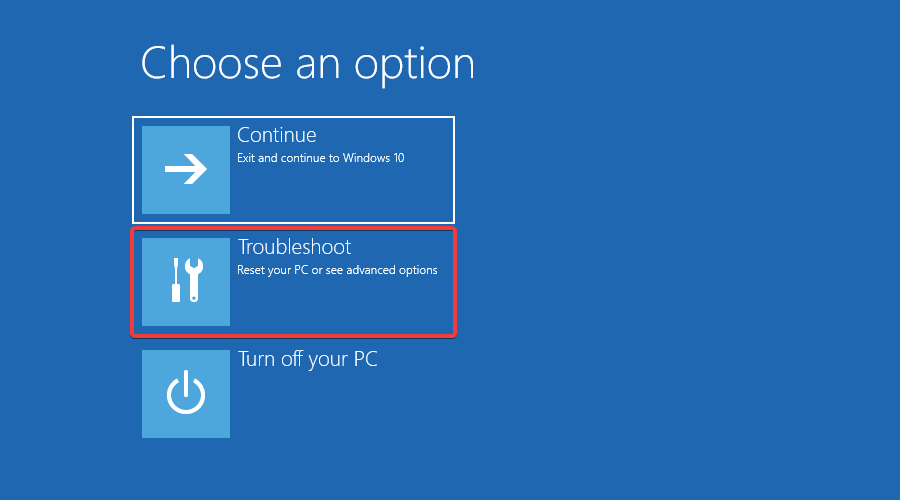
- şimdi seç Gelişmiş seçenekler ve seç UEFI Ürün Yazılımı Ayarları.
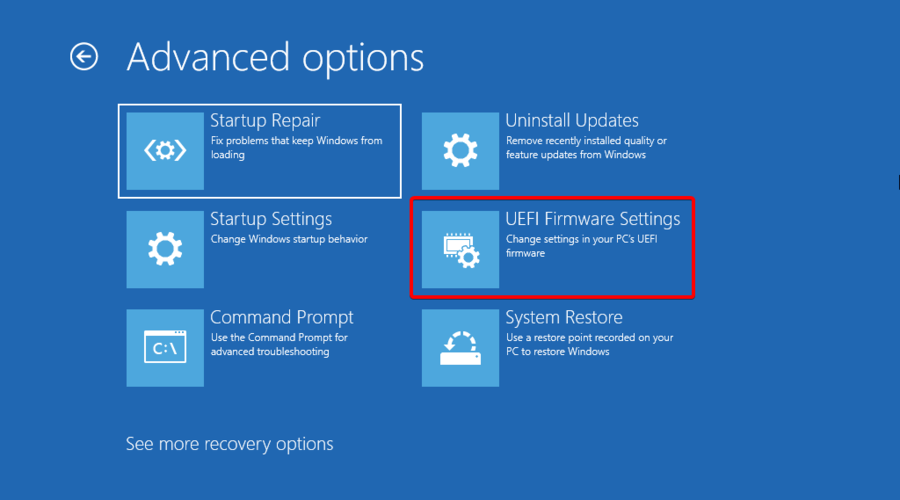
- öğesini seçtikten sonra Tekrar başlat düğmesine bastığınızda, bilgisayarınız BIOS'a önyükleme yapmalıdır.
- Şimdi, BIOS'unuzu güncelleme seçeneğini arayın ve seçin.
- BIOS güncelleme dosyasını seçmeniz için yönlendirileceksiniz, bu nedenle USB flash sürücüden dosyayı seçin ve güncellemeye devam edin.
Daha fazla bilgi için, size aşağıdakileri gösteren ayrıntılı bir makale BIOS'unuzu güncellemek için en iyi yöntem.
- Farede Açı Yakalama Nedir ve Neden Etkinleştirmelisiniz?
- UiSeAgnt.exe: Nedir ve Devre Dışı Bırakmalı mıyım?
- Düzeltme: Bu Programı Çalıştırmak İçin Aşağıdaki Bileşenler Gereklidir
- Windows 10'da DirectX Yüklenemiyor: Bunu Düzeltmenin 7 Yolu
3. Entegre grafik kartını devre dışı bırakın
- sağ tıklayın pencereler simgesini seçin ve Aygıt Yöneticisi.
- bulun Ekran adaptörleri seçimini yapın, entegre GPU'ya sağ tıklayın, Cihazı Devre Dışı Bırak'ı seçin ve tıklayın Evet.
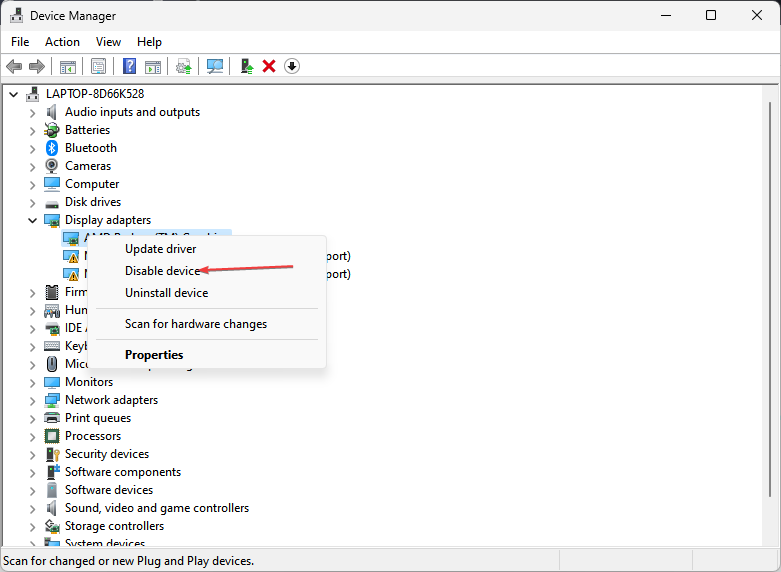
- Aygıtı devre dışı bıraktıktan sonra bilgisayarınızı yeniden başlatın.
4. SFC ve DISM taramaları gerçekleştirin
- Tıkla Aramak düğme, yazın komutve seçin Yönetici olarak çalıştır sonuçlardan.
- Aşağıdaki komutu yazın ve basın Girmek çalıştırmak için:
sfc / tarama
- Tarama tamamlandıktan sonra aşağıdaki komutu yazın ve tuşuna basın. Girmek:
DISM /Çevrimiçi /Cleanup-Image /RestoreHealth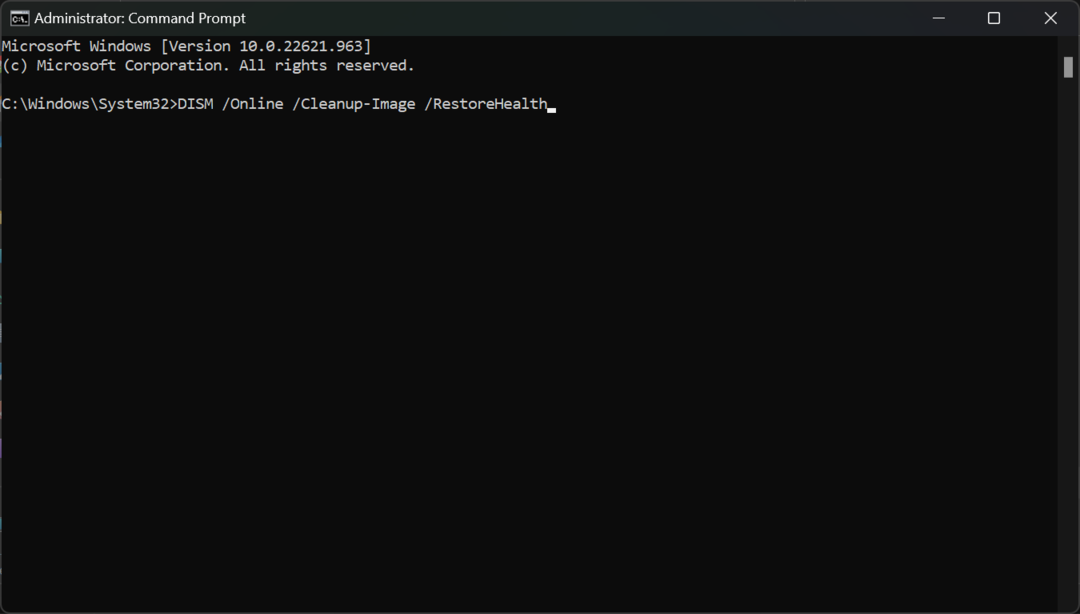
- İşlem tamamlanana kadar bekleyin ve sorunun devam edip etmediğini görmek için bilgisayarınızı yeniden başlatın.
Hatanın sistem dosyasının bozulmasından kaynaklanması durumunda, SFC ve DISM taramaları PC'nizdeki bu tür sorunları onaracaktır.
5. Windows'un Temiz Kurulumunu Gerçekleştirin
- Tercih ettiğiniz tarayıcıyı başlatın, ziyaret edin Windows Kurulum Ortamıbölümüne tıklayın ve Aracı Şimdi İndirin düğme.

- Dosya tamamen indirildikten sonra, kurulum dosyasına çift tıklayın.
- İçinde UAC pencere, üzerine tıklayın Evetve tıklayın Kabul etmek sonraki pencerede.
- seçeneğini belirleyin Bu bilgisayarı şimdi yükseltinve üzerine tıklayın Sonraki.
- seçeneğini belirleyin dosyalarımı sakla ve vur Sonraki düğme.

- Tıklamak Düzenlemek, ve Windows Yükseltmesini tamamlamak için yükleme yönergelerini izleyin.
- Windows'u yeniden başlatın.
Temiz bir Windows yüklemesi gerçekleştirmek, şu anda PC'nizi rahatsız eden hataların çoğunu otomatik olarak çözer. Ancak, emin olun dosyalar yedeklendi Önemli dosyaları kaybetmediğinizden emin olmak için Windows'u yeniden yüklemeden önce.
dxgmms1.sys durdurma kodu, bir sistem çökmesinden veya aşırı yüklemeden sonra nadir görülen bir hatadır. Hatayı çözmek oldukça zor ama tamamen mümkün. Bu makalede özetlenen adımlarla, sisteminizi dxgmms1 BSoD hatasından kurtarabilmelisiniz.
Bu hatayı çözmek için herhangi bir alternatif çözümünüz varsa, aşağıdaki yorumlarda bize bildirebilirsiniz.
Hâlâ sorun mu yaşıyorsunuz? Bunları bu araçla düzeltin:
SPONSORLU
Yukarıdaki öneriler sorununuzu çözmediyse, bilgisayarınızda daha derin Windows sorunları olabilir. Öneririz bu PC Onarım aracını indirme (TrustPilot.com'da Harika olarak derecelendirildi) bunları kolayca ele almak için. Kurulumdan sonra, sadece tıklayın Taramayı Başlat düğmesine ve ardından düğmesine basın Hepsini tamir et.


